MDM プロファイル構成は、学校や組織が提供するデバイスでよく使用されます。これは、デバイスをリモートで管理できるようにするためのもので、管理者はデバイス自体を操作することなく、世界中のどこからでも必要な操作を実行できます。これは便利で時間の節約になりますが、MDM プロファイルは実行権限を持つすべてのユーザーの操作を制限します。たとえば、学生が学校当局によって制限されている特定の Web サイトから学校の iPad で情報を取得する必要がある場合などです。MDM プロファイルを操作から無効にするには、デバイスの [管理の削除] オプションを利用できます。ただし、オプションが利用できない場合はどうすればよいでしょうか。この記事で紹介されているソリューションを試してみてください。
パート 1. iPhone/iPad で MDM プロファイルを削除するための削除管理オプションがない理由
iPhone または iPad から MDM プロファイルを削除するオプションが見つからない場合、考えられる理由としては、次のものが挙げられます。
MDM オプションを間違った場所から入手する
場合によっては、間違ったメニューから MDM オプションを取得している可能性があります。その場合、iPhone の操作から MDM を削除するオプションが見つかりません。
MDM プロファイルは削除できません
管理者は、他のユーザーが許可なくデバイスから MDM を削除できないようにするための特定の設定をいくつか行いました。
MDMはiCloudバックアップに組み込まれています
MDM が含まれた iCloud バックアップを復元すると、iDevice 上で MDM プロファイルが再構成されます。
パート 2. iPhone/iPad で管理削除ボタンが見つからない場合に MDM を削除する方法 [データ損失なし]
以下に、デバイス上で MDM プロファイルを削除するオプションが見つからない場合に iPhone/iPad から MDM プロファイルを削除する 2 つの主な方法を示します。適切な方法をチェックして実行してください。
方法 1. MDM の削除について管理者に連絡する
上記の理由の 1 つで述べたように、MDM プロファイルを削除するオプションがホストによって無効にされている可能性があるため、通常は IT 管理者であるホストに連絡してサポートを受けることをお勧めします。
方法2. ツールを使用してMDMを削除する
管理者がiPhoneからMDMを削除することを望んでいない、または管理者に連絡が取れない場合でも、心配はいりません。 Passixer iPhoneロック解除 パスワードなしでMDMをバイパスします。このソフトウェアは、あらゆるiDeviceモデルからデバイス監視を簡単に削除できる最も信頼性の高いiOSロック解除ツールの1つです。このソフトウェアを使用すると、MDMの削除が自動的に完了するため、MDMの削除オプションは必要ありません。このツールを使用する際の魅力的な点の1つは、安全に使用できることです。Passixerは、ユーザーのデータを危険にさらすことなくMDMを削除するため、データの損失や侵害を心配する必要はありません。ただし、対応するデバイスでFind Myをオフにするという条件を満たす必要があります。
主な特徴
- 3 ステップで iPhone または iPad 上の削除できない MDM プロファイルを削除します。
- どの iPhone/iPad モデルでも、iCloud アクティベーション ロックをシームレスに解除できます。
- パスコードやデータ損失なしでスクリーンタイム パスコードをバイパスします。
- macOS および Windows で動作します。
Passixer iPhone Unlockerを使用してMDMを削除する手順
まず、PC/Mac に Passixer iPhone Unlocker をインストールします。完了したら、ソフトウェアを実行し、以下の手順に従って MDM を削除します。
ステップ1: を選択する。 MDMの削除 クイックスタートメニューからボタンをクリックします。
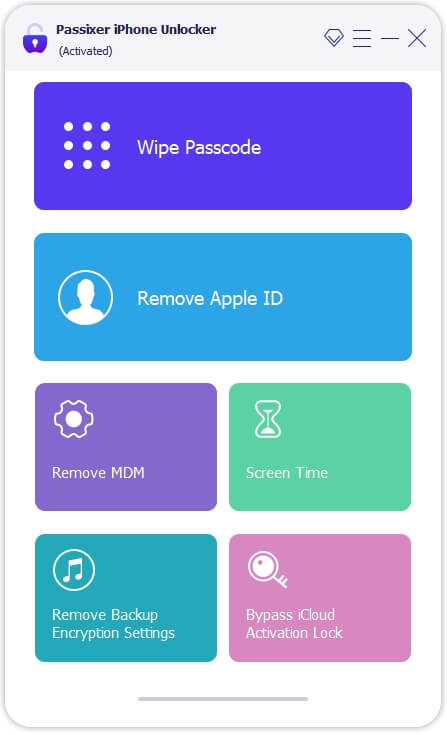
次に、デバイスのステータスを選択する必要があります。 除去開始 下の 適切な作業 デバイスのステータス。
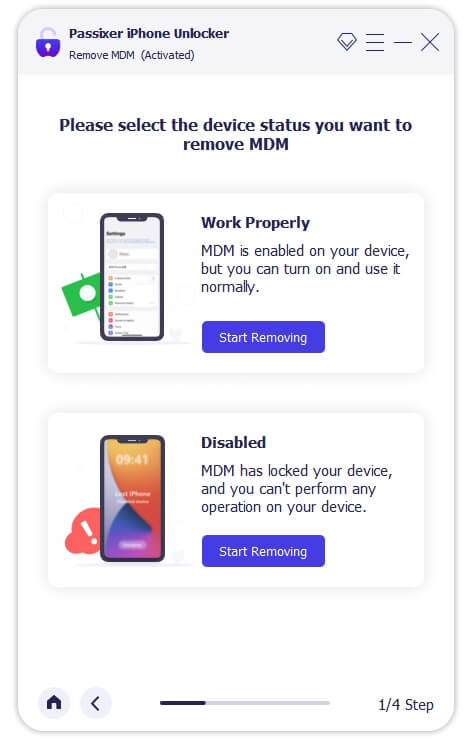
ステップ2: 使用可能なUSBケーブルを使用してiPhoneとPC/Mac間の接続を確立します。クリック スタート デバイス検出後に続行します。
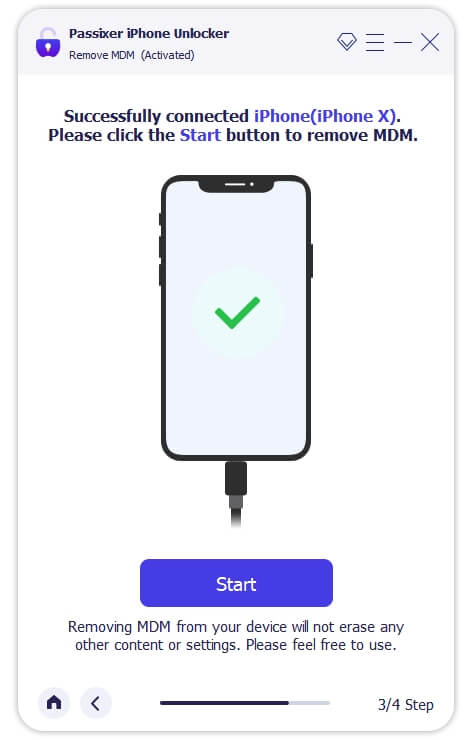
ステップ3: デバイスで「探す」オプションが無効になっている場合は、MDM の削除が開始されます。ただし、「探す」が有効になっている場合は、Passixer iPhone Unlocker によって提供される画面上のガイドに従う必要があります。
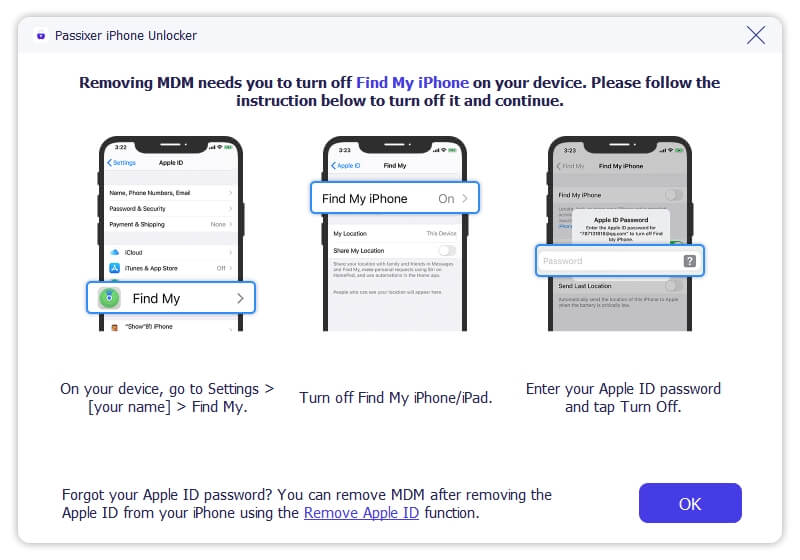
MDM の削除が完了すると、iPhone をコンピューターから取り外し、MDM 制限なしで iPhone/iPad を使用できるようになります。
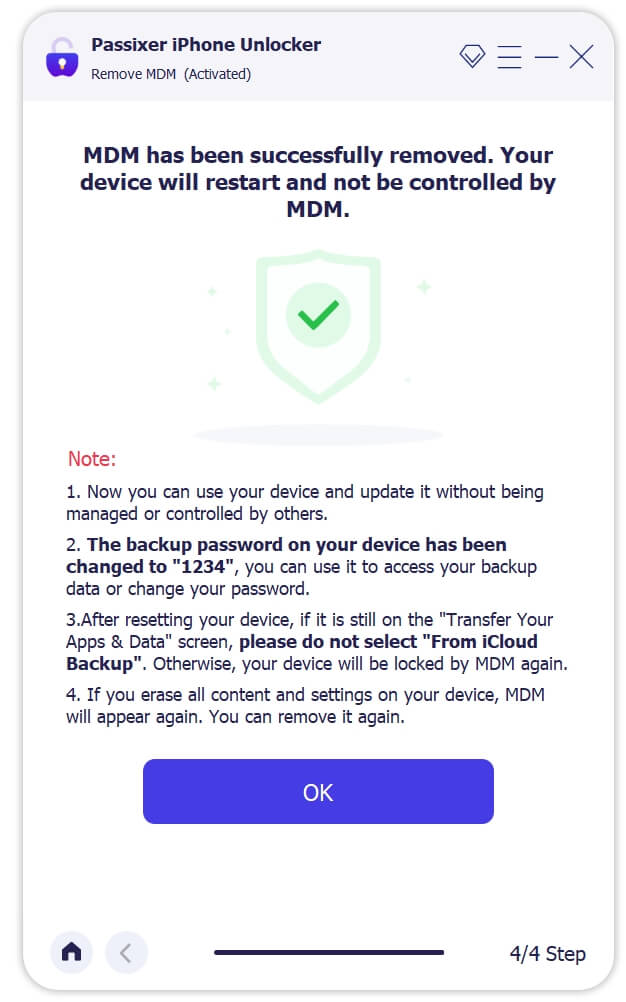
パート 3. Android で MDM プロファイルを削除するオプションがない [理由と修正方法]
MDM を削除するオプションのない Android デバイスをお持ちの場合、このような問題が発生する理由のいくつかを以下に示します。
- MDM プロファイルは削除できません。
- MDM の削除は間違ったページから行われます。
- iOS の不具合。
Android デバイスから MDM を削除するオプションがない理由がわかったので、次にその修正方法を説明します。根本的な問題を解決するために Android の専門家が推奨する上位 2 つの解決策は次のとおりです。
MDMを削除するには管理者に問い合わせてください
まず、Android スマートフォンから MDM を削除するオプションが表示されない場合は、IT 管理者に連絡してサポートを受ける必要があります。IT 管理者には、デバイスにリンクされた MDM プロファイルをインストールおよびアンインストールする権限があります。
適切な場所でオプションを見つけられるようにする
間違った場所でチェックすると、MDMを削除するオプションが見つからない場合があります。正しい場所、通常は パスワードとアカウント (また、 アカウント 設定パネルの下にある [プライバシー] パネル (一部の Android ブランドの場合)。
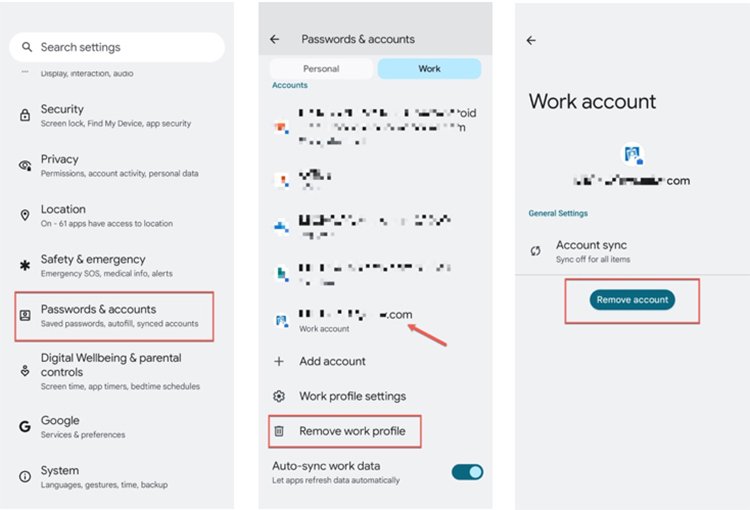
Androidを強制的に再起動する
iOS の不具合は根本的な問題の原因の 1 つであるため、対応する Android デバイスを強制的に再起動すると、問題を解決するのに十分効果的です。このアプローチは、デバイスに MDM の削除オプションが表示されない原因となるバグやエラーをすべて排除するのに役立ちます。Android フォンを強制的に再起動する方法は次のとおりです。
- を押してください。 パワー ボタン(または パワー + ボリューム ボタンは Android ブランドによって異なります。
- 携帯電話が再起動するまでボタンを押し続けます。
- 完了したら、MDM を削除してみてください。そのためのオプションはすぐに利用できるはずです。
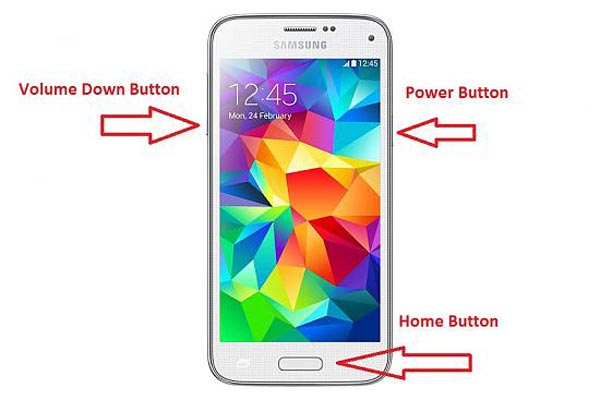
よくあるご質問
ジェイルブレイクすると iPhone/iPad の MDM プロファイルが削除されますか?
確かに、ジェイルブレイクすると iPhone や iPad から MDM が削除されます。ただし、あまりお勧めできません。主な理由は、ジェイルブレイクによってデバイスがウイルス攻撃に対する脆弱性など、いくつかの問題にさらされるからです。
iPhone を復元すると MDM プロファイルは削除されますか?
いいえ、iPhone を復元しても MDM プロファイルは削除されませんが、データが失われます。MDM 削除には対応する資格情報を使用するか、Passixer iPhone Unlocker を適用して、パスワードやデータの損失なしで MDM を削除することをお勧めします。
結論
これで、「iPhone、iPad、AndroidでMDMプロファイルを削除するオプションがない」というすべてのことが分かりました。モバイルデバイスのすべてのバージョンで根本的な問題が発生する理由と解決方法について説明しました。モバイルデバイスに適したソリューションを選択して適用してください。ユーザー名とパスワードなしでiPhoneまたはiPadからMDMを迅速かつ安全に削除するには、 Passixer iPhoneロック解除 最も信頼できる解決策です。
